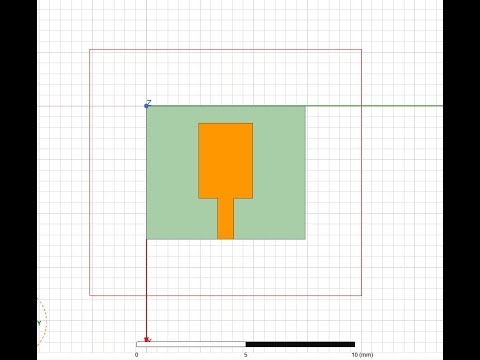Ha eltávolítod, és kiderítem, hogy az egyik alkalmazás Java-függvénytől függ, és már nem fog működni, elég könnyű újratelepíteni. Vagy hagyja abba az alkalmazás használatát, és jobb alternatívát találjon. De akárhogy is, a Java eltávolítása nem fogja megszakítani a számítógépet véglegesen.
A Java Runtime eltávolítása
Ez elég egyszerű. Nyissa meg a Terminál ablakot és illessze be a következő két sorba. A rendszer kéri a jelszavát.
sudo rm -fr /Library/Internet Plug-Ins/JavaAppletPlugin.plugin sudo rm -fr /Library/PreferencePanes/JavaControlPanel.prefpane

A Java JDK eltávolítása (amely nem telepíthető)
A Java fejlesztői készlet eltér a futási időtől, és eltávolítani azt, akkor egy másik parancsot kell futtatnia, és egy másik mappát kell keresnie, hogy meggyőződjön arról, hogy még telepítve van-e (általában nem). Nyissa meg a Terminál ablakot, és írja be (vagy illessze be) a következő parancsot a megfelelő mappába való váltáshoz:
cd /Library/Java/JavaVirtualMachines
Ezután használja az "ls" -t a promptban, hogy lássa, van-e benne valami. Az én esetemben volt. Így írja be a következőket:
sudo rm -rf jdk1
Ezután használja a TAB billentyűt, hogy a shell befejezze a fájl nevét. Úgy néz ki, mint a következő képernyőkép, de a szám különbözhet az Ön esetében:

Biztos, hogy a Java eltűnt
Ez elég egyszerű ahhoz, hogy győződjön meg róla, hogy a Java teljesen halott. Már észre kellett volna venned, hogy a Rendszerbeállítások bezárása és újbóli megnyitása elegendő ahhoz, hogy az ikon elmenjen, de valóban biztos lehet benne, hogy megnyithat egy terminált és egyszerűen írja be a "java" -t. A következő üzenet jelenik meg: "Nincs Java futásidejű jelenet, telepítés kérése".
Ezután egy kis párbeszédpanel jelenik meg az OK gombbal, jelezve, hogy minden rendben lesz.